
Når vi hører om fjernarbeid, tror mange feilaktig at det er et universalmiddel. Jobbe hjemmefra Har sine fordeler og ulemper, fordeler og ulemper som vi må vurdere før vi vurderer muligheten for at en av våre ansatte, eller vi selv, gjør jobben hjemmefra uten å måtte gå til arbeidsplassen.
Etablere en arbeidsplan, respektere retten til privatliv og digital frakobling, bestemme hvem som skal ta seg av det nødvendige materialet (datamaskin, mobil, skriver ...) og de avledede kostnadene (internett, strøm, oppvarming ...) ... er noen av aspekter som vi må ta hensyn til når det gjelder å jobbe hjemmefra og som vi først og fremst må etablere.
Når vi når en avtale med vår arbeidsgiver eller arbeidstaker om de optimale og nødvendige forholdene for å utføre arbeidet vårt hjemmefra, er det nå turen å vite hva verktøy vi har til rådighet å kunne jobbe eksternt.
Informatisk team

Det første nødvendige og uunnværlige elementet for å kunne jobbe hjemmefra er et datautstyr, det være seg en stasjonær eller en bærbar datamaskin. Med mindre du er grafisk designer, med en mellomstore utstyr, vil du ha mer enn nok til å kunne utføre arbeidet ditt eksternt.
Å måtte bruke mye tid foran datamaskinen, hvis vi velger en bærbar datamaskin på grunn av plassproblemer, er det første vi må ta hensyn til skjerm størrelse: jo større jo bedre, med mindre vi har en skjerm eller TV hjemme som vi kan koble den bærbare datamaskinen til. Hvis du ikke vil bruke mye penger, i infokomputer Du kan finne brukte datamaskiner til en veldig god pris og med garanti.
Apper for å organisere arbeidet
Trello
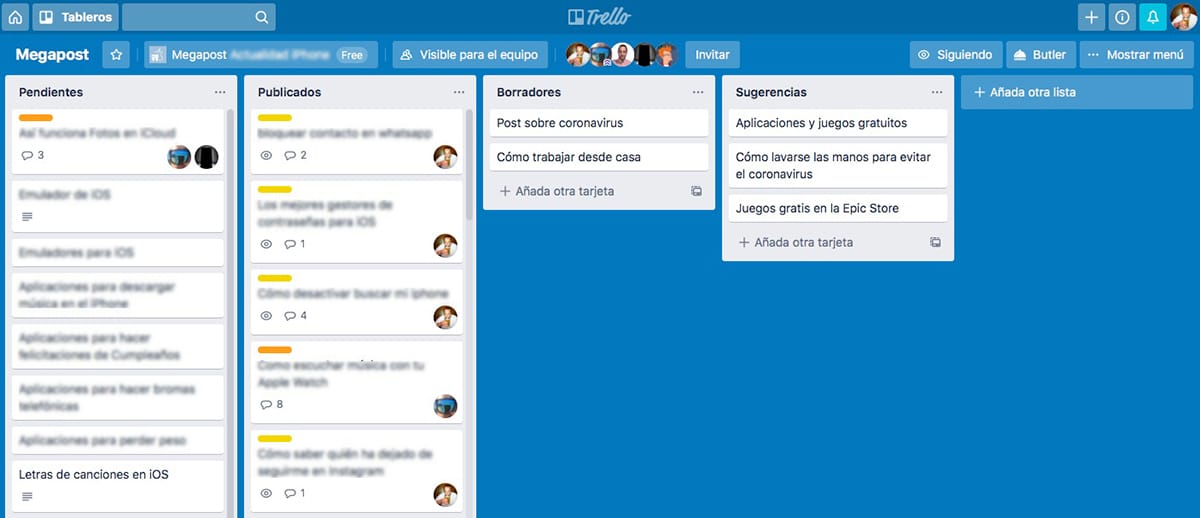
Hvordan organisere arbeidet er det første og fremst vi må ta hensyn til når vi jobber hjemmefra. I denne forstand, Trello for å ta kontroll over arbeidet vårt eksternt er et av de beste alternativene for tiden tilgjengelig på markedet. Denne applikasjonen lar oss lage et styre der vi kan legge til og distribuere de forskjellige oppgavene som de ansatte / avdelingen i selskapet må gjøre.
asana

Asana tilbyr oss praktisk talt samme funksjonalitet som Trello, men er mer prosjektorientert, prosjekter som har en leveringsdato, har en serie ledere og krever at en rekke uavhengige utviklinger skal gjennomføres. I motsetning til andre tjenester av denne typen, kan hvert av prosjektene inneholde filer som er nødvendige for utvikling eller konsultasjon.
Kommunikasjonsapper
Microsoft Team
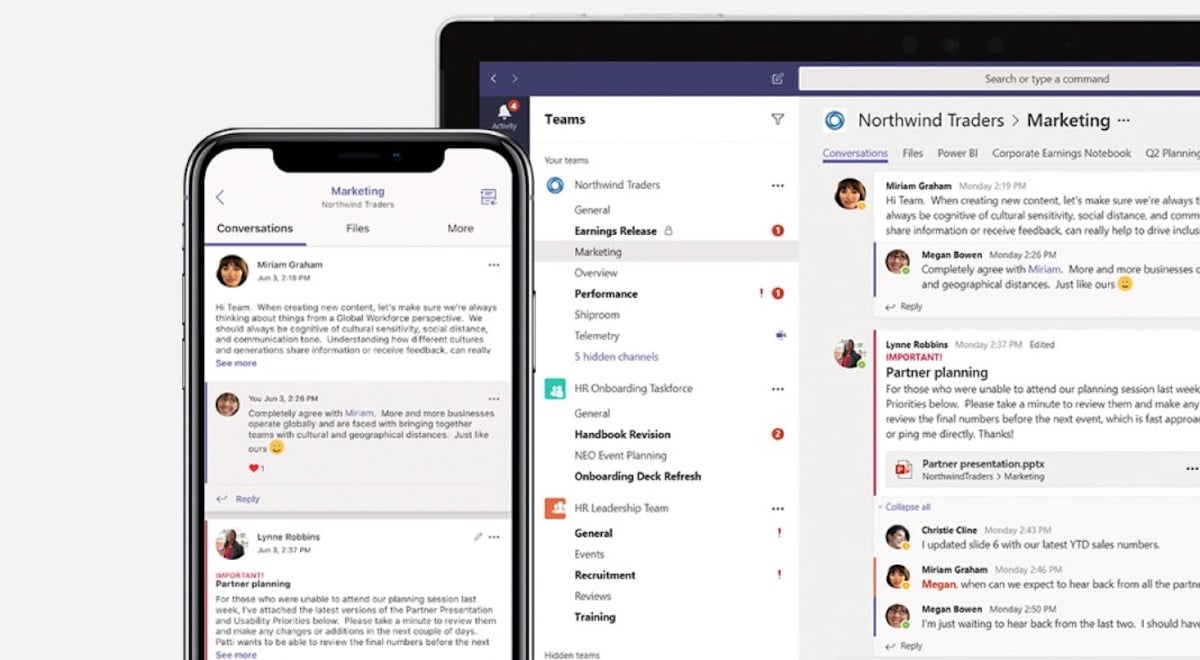
Til den dag i dag kan ingen benekte at Office 365-pakken er den beste kontorautomatiseringsløsningen for å lage alle typer dokumenter. De siste årene har Microsoft fokusert på å utvikle arbeid i skyen i tillegg til å integrere sine forskjellige plattformer i Ofiice slik at all nødvendig informasjon er med et museklikk.
For å forbedre kommunikasjonen i selskapet har vi Microsoft Team, en fantastiske kommunikasjonsverktøy som integreres med Office 365. Ikke bare tillater det oss å ha gruppesamtaler, men det lar oss også ringe videosamtaler, noe som gjør den til den mest komplette alt-i-ett-løsningen for å jobbe hjemmefra.
Slack
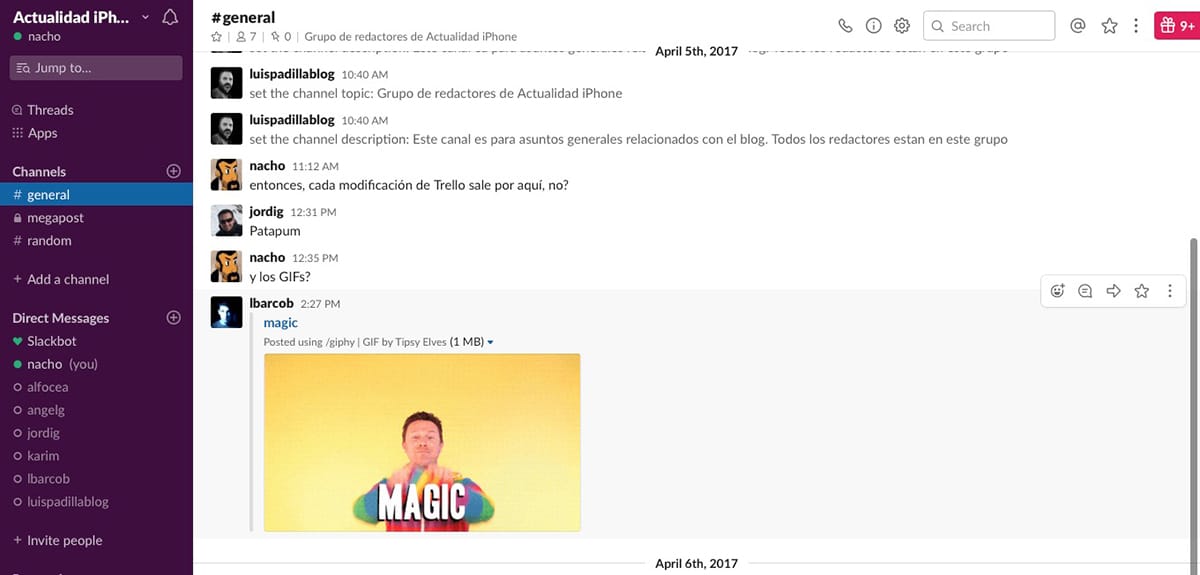
Slack er et verktøy for meldinger og samtaler som det kan være noe annet, men i motsetning til disse tillater Slack oss å skape forskjellige chatterom, kalt Channels, for å håndtere forskjellige emner eller prosjekter. Lar deg sende filer, opprette arrangementer, virtuelle møterom ...
Programmer for å skrive, lage regneark eller presentasjoner
kontor 365

Kongen av kontorsøknader er og vil fortsette å være kontor. Office består av forskjellige applikasjoner som Word, Excel, Powerpoint, One Note og Access. Alle er det tilgjengelig via nettleser unntatt Access, selv om vi kan laste dem ned direkte til datamaskinen vår hvis vi ikke vil bruke dem online.
Antall funksjoner som alle disse applikasjonene tilbyr oss er praktisk talt ubegrensetFor noe har det vært på markedet i 40 år. Office 365 er ikke gratis, men krever et årlig abonnement, et årlig abonnement som for 1 bruker har en pris på 69 euro (7 euro per måned), og som også gir oss 1 TB lagringsplass i OneDrive og muligheten for å bruke applikasjonene begge på iOS og Android. Hvis du også bruker Microsoft Teams og Skype, er integrasjonen du finner ikke tilgjengelig i noen annen serie produktivitetsapplikasjoner.
iWork
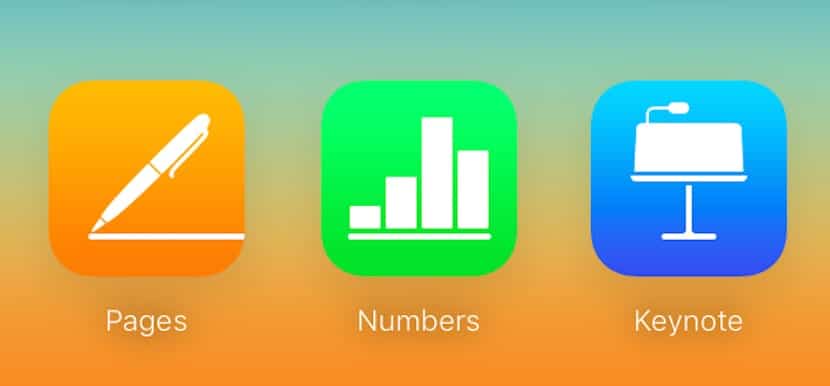
Apples Office 365 heter iWork, og består av Pages (tekstbehandler), Numbers (regneark) og Keynote (presentasjoner). Denne programvaren er tilgjengelig for nedlasting helt gratis via Mac App Store. Når det gjelder funksjoner, tilbyr det oss et stort antall, men ikke på det nivået vi kan finne i Office 365.
Formatet på disse applikasjonene, den er ikke kompatibel med programmene som tilbys av Microsoft gjennom Office 365, så vi må eksportere dokumentet til et Word-, Excel- og Powerpoint-format hvis vi må dele det med andre som ikke bruker iWork.
Google Docs
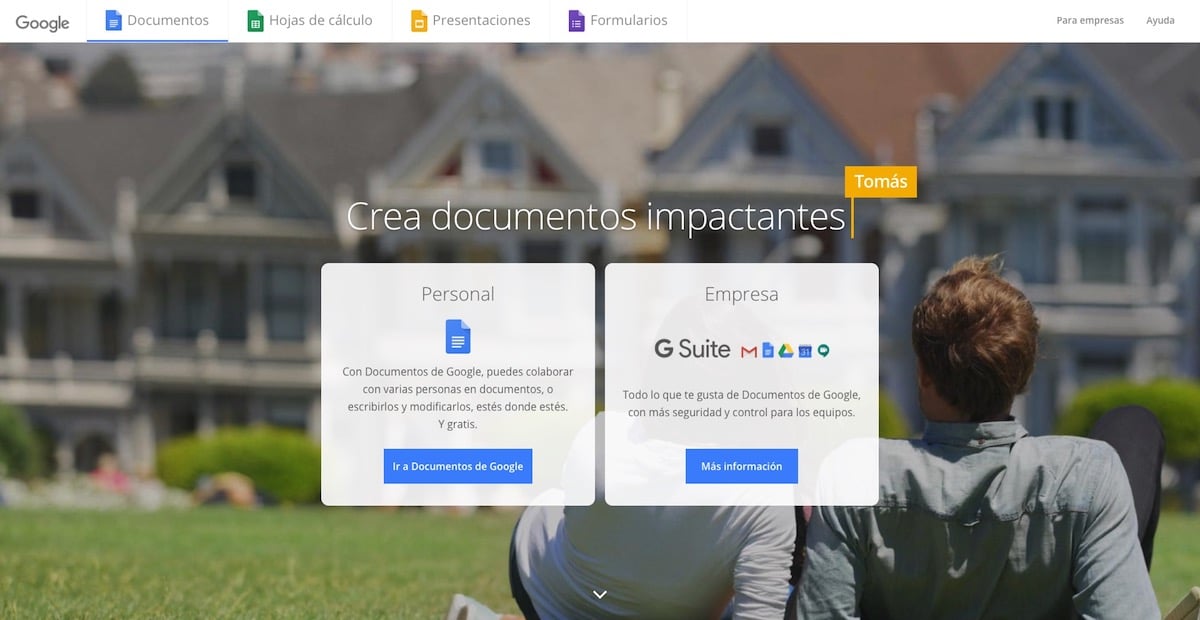
Det gratis verktøyet Google stiller til rådighet for oss kalles Google Dokumenter, et verktøy som består av nettapplikasjonene Dokumenter, Regneark, Presentasjoner, skjemaer. Disse appene de fungerer bare via nettleser, de kan ikke lastes ned til datamaskinen vår.
Antall funksjoner det tilbyr oss er svært begrenset, spesielt hvis vi sammenligner det med Microsofts Office 365, er det mer enn nok å lage alle typer dokumenter uten mye frills. Selvfølgelig må det tas i betraktning at filene er opprettet i et format som de er ikke kompatible med Office 365 eller Apple iWork.
Apper for videosamtaler
Skype

Hvis firmaet ditt har vedtatt Office 365-løsningen, er Skype den beste løsningen for å nyte integrasjonen som Microsoft tilbyr oss med alle applikasjonene. Skype tillater oss å videosamtaler med opptil 50 brukere, del skjermen på utstyret vårt, send filer, ta opp videosamtaler og andre for å være en meldingsplattform.
Skype er ikke bare tilgjengelig på alle stasjonære økosystemer, men også, fungerer også via nettet, det vil si gjennom en nettleser uten behov for å installere programvare på datamaskinen vår.
Zoom
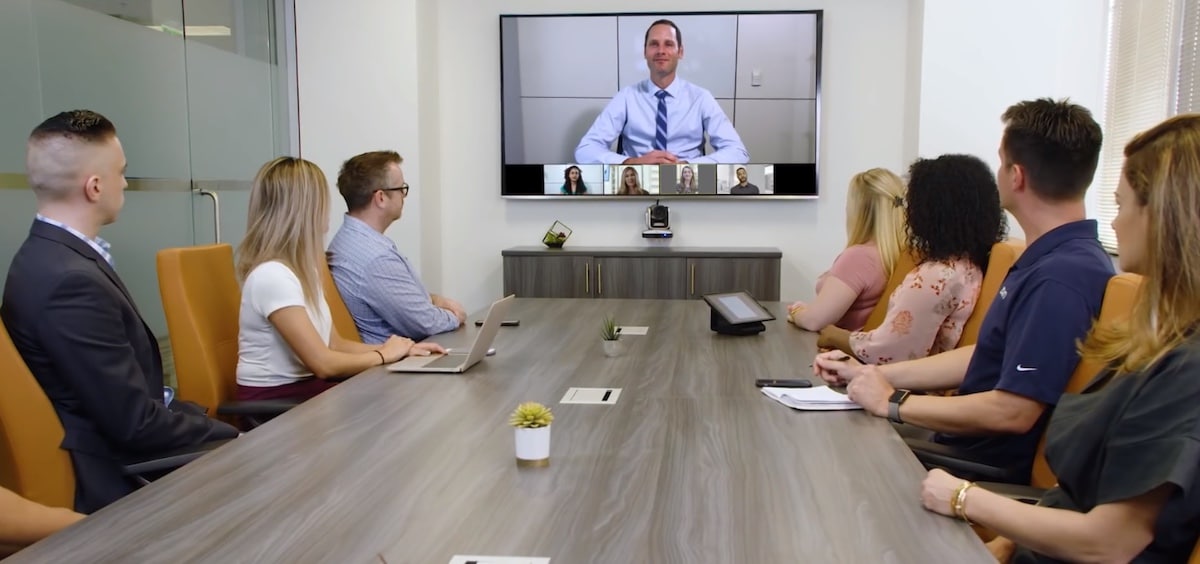
Zoom er en annen av tjenestene vi kan bruke til å foreta videosamtaler på jobb. Gratis lar det oss samle inntil 40 personer i samme rom, med en maksimal varighet på videosamtaler på 40 minutter. Hvis vi bruker den betalte versjonen, øker det maksimale antallet deltakere i en videosamtale til 1.000.
Programmer for å koble til eksternt
TeamViewer

Hvis bedriftens ledelsesprogram ikke tilbyr en løsning for å jobbe eksternt, kan TeamViewer være løsningen du leter etter, siden tillater oss å koble oss eksternt til annet utstyr og samhandle med det, om du skal bruke et program, kopiere filer ... TeamViewer er tilgjengelig for både Windows og macOS, Linux, iOS, Android, Raspberry Pi og Chrome OS.
Chrome eksternt skrivebord

Chrome, gjennom en utvidelse, også lar oss håndtere eksternt et team, men i motsetning til TeamViewer kan vi ikke dele filer, så avhengig av våre behov, er dette gratis alternativet sannsynligvis bedre enn det betalte alternativet som TeamViewer tilbyr oss.
Så TeamViewer som Chrome eksternt skrivebord De krever et eksternt tilkoblet utstyr som er slått på 24 timer i døgnet, men det er den eneste løsningen som er tilgjengelig i dag for å fungere eksternt, og heller ikke tilbyr selskapets ledelsesprogram det alternativet.
VPN
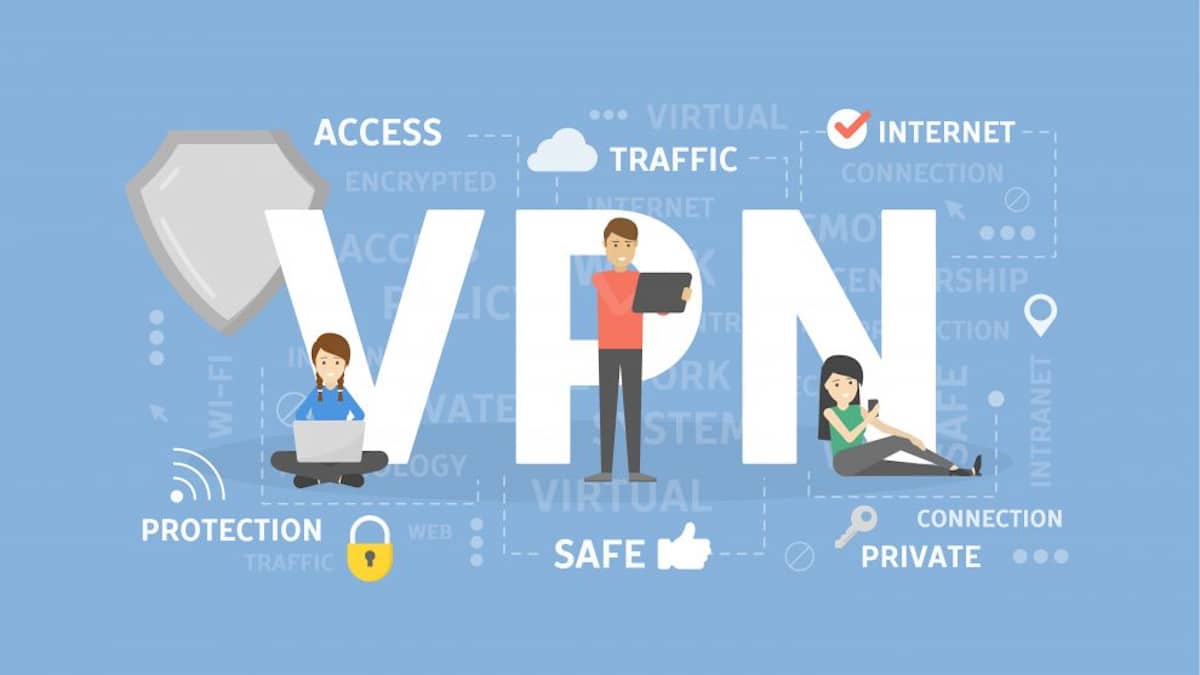
Hvis vi er heldige nok til at selskapet vårt har muligheten til å bruke styringsprogrammet eksternt, er det første vi må gjøre å ansette en VPN slik at kommunikasjonen mellom teamet vårt og selskapets servere er kryptert til enhver tid og ingen utenfor den, kan fange opp kommunikasjonen vår.